1、在考生文件夹下完成如下基本操作:1.通过SQL INSERT语句插入元组(”p7”,”PN7”,1020)到“零件信息”表(注意不要重复执行插入操作),并将相应的SQL语句存储在文件one.prg中。2.通过SQL DELETE语句从“零件信息”表中删除单价小于600的所有记录,并将相应的SQL语句存储在文件two.prg中。3.通过SQL UPDATE语句将“零件信息”表中零件号为“p4”的零件的单价更改为1090,并将相应的SQL语句存储在文件three.prg中。4.打开菜单文件mymenu.m
题目
1、在考生文件夹下完成如下基本操作:
1.通过SQL INSERT语句插入元组(”p7”,”PN7”,1020)到“零件信息”表(注意不要重复执行插入操作),并将相应的SQL语句存储在文件one.prg中。
2.通过SQL DELETE语句从“零件信息”表中删除单价小于600的所有记录,并将相应的SQL语句存储在文件two.prg中。
3.通过SQL UPDATE语句将“零件信息”表中零件号为“p4”的零件的单价更改为1090,并将相应的SQL语句存储在文件three.prg中。
4.打开菜单文件mymenu.mnx,然后生成可执行的菜单程序mymenu.mpr。
相似考题
更多“1、在考生文件夹下完成如下基本操作:1.通过SQL INSERT语句插入元组(”p7”,”PN7”,1020)到“零件信息”表 ”相关问题
-
第1题:
7
请在考生文件夹下完成如下操作:
(1)在考生文件夹下建立“文档”文件夹;
(2)在考生文件夹下搜索“我的文档.doc”文件,并将其复制到“文档”文件夹中;
(3)打开Windows的“帮助”窗口,把“帮助和支持中心”窗口图片以“帮助”为文件名、bmp为后缀名,保存到考生文件夹中;
(4)将桌面背景设置为考生文件夹下“帮助”文件的画面,显示方式为居中。
正确答案:
操作提示:
①打开考生文件夹,单击鼠标右键,选择"新建"→"文件夹",修改新文件夹的默认名称“新建文件夹”为“文档”。
②打开考生文件夹,在上方的工具栏中单击“搜索”按钮 ,选择“文件或文件夹”命令,打开“搜索”对话框,键入要查找的文件的名字“我的文档.doc”,搜索范围选择考生文件夹所在位置,单击“立即搜索”按钮。
③选择搜索到的“我的文档.doc”文件,单击鼠标右键,选择“复制”,打开“文档”文件夹,单击鼠标右键,选择“粘贴”。
④单击“开始”按钮,选择“帮助和支持”命令,弹出“帮助和支持”对话框,使用Alt+Print Screen 截取当前活动窗口(帮助和支持),然后打开“附件”->“画图工具”,用Ctrl+V 粘贴,再以“帮助.bmp”存储到考生文件夹中。
⑤在桌面空白处单击鼠标右键选择“属性”菜单项,进入“桌面”选项卡,使用“浏览”按钮选择考生文件夹中的“帮助.bmp”为桌面并以居中方式显示,单击“确定”按钮。
-
第2题:
9
打开考生文件夹下的文件exam5.PPT,并按要求完成以下操作:
(1)在第1张幻灯片中插入剪贴库中的任意声音文件;
(2)设置声音自动播放;
(3)在第4张幻灯片中插入考生文件夹下的Flash文件star.swf;
(4)进行幻灯片放映并观察效果。
完成以上操作后,将该文件以原文件名保存在考生文件夹下。
正确答案:
操作提示:
①打开exam5.ppt文件,在普通视图中选择第1张幻灯片,单击“插入”菜单中的“影片和声音”选项下的“剪辑管理器中的声音”,打开剪贴库,用鼠标选择一个声音进行插入,在出现的对话框中选择“自动”;
②在普通视图中选择第4张幻灯片,单击“视图”菜单中的“工具栏”选项下的“控件工具箱”命令,打开“控件工具箱”工具栏,单击“其他控件”按钮,打开ActiveX控件清单列表,选择“Shockwave Flash Object”选项。用鼠标在幻灯片上拖出一个任意大小的矩形区域;
③在所拖出的区域中,单击鼠标右键打开快捷菜单,从中选择“属性”命令,打开“属性”,在“属性”对话框中选择“自定义”选项右侧的 按钮,打开“属性页”对话框,在“影片URL”文本框内输入考生文件夹下的star.swf;
④保存文件。
-
第3题:
10
请在考生文件夹下完成如下操作:
(1)请在考生文件夹下建立“考生”文件夹;
(2)在“考生”文件夹下建立一个名为“TEST”的文本文件,并输入内容为“让世界充满爱”;
(3)设置“TEST”文件为只读属性。
正确答案:
操作提示:
①打开考生文件夹,单击鼠标右键,选择“新建”→“文件夹”,修改新文件夹的默认名称“新建文件夹”为“考生”。
②在新建的“考生”文件夹下,单击鼠标右键,选择新建“文本文档”,将该文本文件命名为“TEST”,并输入内容;
③选择“TEST”文本文件,单击鼠标右键,选择“属性”,在打开的“属性”窗口中选中“只读”复选按钮,最后单击“确定”按钮。 -
第4题:
16
请在考生文件夹下完成如下操作:
(1)在考生文件夹下建立“我的文件”文件夹;
(2)将新建立的“我的文件”文件夹复制到考生文件夹下的“student”文件夹下,并改名为“考试”;
(3)在考生文件夹下查找所有的bat文件,并将一个名为“一个文件.bat”的文件复制到“考试”文件夹中;
(4)删除考生文件夹下的“我”文件夹。
正确答案:
操作提示:
①在桌面上双击“我的电脑”图标,在打开的窗口中选择考生文件夹,右键单击“新建”→“文件夹”菜单命令,并将新建的文件夹命名为“我的文件”。右击“我的文件”文件夹,选择“复制”,打开student文件夹,选择“编辑”→“粘贴”命令,将新建立的“我的文件”文件夹复制到考生文件夹下的student文件夹下,并右击“我的文件”,选择“重命名”,键入“考试”。
②选择“开始”菜单的“搜索”,打开“搜索结果”对话框,在“要搜索的文件或文件夹名”框中,键入要查找的文件的名字 “*.bat”,在“搜索范围”框中选择考生文件夹。单击“搜索”按钮。在“搜索结果”窗口中单击工具栏中的“文件夹”按钮,左窗口显示整个系统的文件夹树,在右窗口选择“一个文件.bat”,执行“编辑”→“复制”菜单命令。在左窗口选择“考试”文件夹,右击,选择“粘贴”。
③选择考生文件夹下的“我”文件夹,单击“编辑”菜单下的“删除”命令。 -
第5题:
在考生文件夹下完成如下简单应用:
(1)将“客户1”表中的全部记录追加到客户表中,然后用SQL SELECT语句完成查询:列出目前有订购单的客户信息(即有对应的订货记录的客户表中的记录),同时要求按客户编号升序排序,并将结果存储到“result”表中(表结构与客户表结构相同),将SQL语句保存在“result.prg”文件中。
(2)打开并按如下要求修改“bd2”表单文件(最后保存所做的修改):
①在“确定”命令按钮的Click事件(过程)下的程序有两处错误,请将其改正;
②设置Text1控件的有关属性,使用户在输入口令时显示“*”(星号)。
正确答案:
【考点指引】本大题第1小题考查了SQL追加记录的躺程,这里要用到数组,注意利用INTO TABLE将查询结果保存到数据表中。、第2小题考查的是表单的设计。
(1)【操作步骤】
①在命令窗口中输入命令:MODI COMM result(回车执行),打开程序文件编辑窗口,在程序文件编辑窗口中输入以下程序代码:
CLOSE ALL
SELECT*INTO ARRAY akh FROM客户1
USE客户
APPE FROM ARRAY akh
SELECT客户.*INTO TABLE result FROM客户,
订货WHERE客户.客户编号=订货.客户编号ORDER BY客户.客户编号
CLOSE ALL
关闭程序文件编辑窗口并保存程序文件。
②在命令窗口中输入命令:D0 result(回车执行),执行程序文件。
(2)【操作步骤】
①选择【文件】→【打开】命令,在“打开”对话框的“文件类型”下拉列表框中选择“表单”,选择“bd2.SCX”,单击“确定”按钮,打开表单“bd2”。
②在表单设计器中,双击“确定”命令按钮打开Click事件代码编辑窗口,做如下修改:
ThisForm.FONTSIZE=20
Text1.Caption=TIME()
修改完毕后关闭Click事件代码编辑窗口。
注意:黑体带下划线部分为需要修改的地方。
③在表单设计器中,单击文本框“Text1”,在文本框属性窗口中将“PasswordChar”属性值修改为“*”,关闭表单设计器并保存。
-
第6题:
在考生文件夹下完成下列基本操作:
(1)用SQL的INSERT语句插入元组(”000100”,”零件X”,“2x3x9”,200)到“零件”表(注意不要重复执行插入操作),并将相应的SQL语句存放在文件“cx1.prg”中。
(2)用SQL的DELETE语句从“零件”表中删除单价小于20的所有记录,并将相应的SQL语句存放在文件“cx2.prg”中。
(3)用SQL的UPDATE语句将“零件”表中零件号为“000100”的零件的单价更改为250,并将相应的SQL。语句存放在文件“cx3.prg”中。
(4)打开菜单文件“cd1.mnx”,然后生成可执行的菜单程序“cd1.mpr”。
正确答案:
【考点指引】本大题主要考查利用SQL命令对表进行操作,包括数据插入、删除和修改,要用到INSERT、DELETE、UPDATE 3个命令。
(1)【操作步骤】
①在命令窗口中输入命令:MODI COMM cx1(回车执行),打开程序文件编辑窗口,在程序文件编辑窗口中输入以下程序代码:
INSERT INT0零件VALUES("000100","零件X","2x3x9",200)
关闭程序文件编辑窗口并保存程序文件。
②在命令窗口中输人命令:DO cx1(回车执行),执行程序文件。
(2)【操作步骤】
①在命令窗口中输入命令:MODI COMM cx2(回车执行),打开程序文件编辑窗口,在程序文件编辑窗口中输入以下程序代码:
DELETE FROM零件WHERE单价<20
关闭程序文件编辑窗口并保存程序文件。
②在命令窗口中输入命令:DO cx2(回车执行),执行程序文件。
(3)【操作步骤】
①在命令窗口中输入命令:MODI c0MM cx3(回车执行),打开程序文件编辑窗口,在程序文件编辑窗口中输入以下程序代码:
UPDATE零件SET单价=250 WHERE零件编号="000100"
关闭程序文件编辑窗口并保存程序文件。
②在命令窗口中输人命令:DO cx3(回车执行),执行程序文件。
(4)【操作步骤】
①选择【文件】→【打开】命令,在“打开”对话框的“文件类型”下拉列表框中选择“菜单”,选择“cd1.mnx”,单击“确定”按钮,打开菜单设计器。
②选择【菜单】→【生成】命令,生成一个菜单文件“cd1.mpr”,关闭菜单设计窗口。
-
第7题:
注意:基本操作题为4道SQL题,请将每道题的SQL命令粘贴到sql_a1.txt文件,每条命令占一行,第1道题的命令是第1行,第2道题的命令是第2行,以此类推;如果某道题没有做,相应行为空。
在考生文件夹下完成下列操作:
1. 利用SQL SELECT命令将表stock sl.dbf复制到stock bk.dbf。
2.利用SQL INSERT命令插入记录("600028",4.36,4.60,5500)到stock_bk.dbf表。
3.利用SQL UPDATE命令将stock bk.dbf表中“股票代码”为600007的股票“现价”改为8.88。
4.利用SQL DELETE命令删除stock bk.dbf表中“股票代码”为600000的股票。
正确答案:请杳看sql a1.txt文件其中的4条语句分别为: 1.SELECT*FROM stock_sl INTO TABLE stock_bk 2.INSERT INTO stock_bk VALUE("600028"4.364.605500) 3.UPDATE stock bk SET 现价=8.88 WHERE股票代码="600007" 4.DELETE FROM stock bk WHERE 股票代码="600000"
请杳看sql a1.txt文件,其中的4条语句分别为: 1.SELECT*FROM stock_sl INTO TABLE stock_bk 2.INSERT INTO stock_bk VALUE("600028",4.36,4.60,5500) 3.UPDATE stock bk SET 现价=8.88 WHERE股票代码="600007" 4.DELETE FROM stock bk WHERE 股票代码="600000" 解析:本大题主要考查SQL的操作功能,包括数据的插入(INSERT)、更新(UPDATE)和删除(DELETE)。复制表可以使用SQL查询功能中表的去向语句来实现。 -
第8题:
在考生文件夹下完成下列基本操作:
(1)新建一个名为“供应”的项目文件。
(2)将数据库“供应零件”加入到新建的“供应”项目中。
(3)通过“零件号”字段为“零件”表和“供应”表建立永久性联系(“零件”是父表,“供应”是子表)。
(4)为“供应”表的数量字段设置有效性规则: 数量必须大于0并且小于9999;错误提示信息是“数量超范围”(注意:公式必须为“数量>0.and.数量<9999”)。
正确答案:(1)在命令窗口输入命令:CREATE PROJECT 供应建立一个新的项目管理器。 (2)在建立好的项目管理器中单击“数据”选项卡然后选中列表中的“数据库”单击选项卡右边的“添加”命令按钮将考生文件下的“供应零件”数据库文件添加到项目管理器中。 (3)在数据库设计器中右击“零件”表选择“修改”快捷菜单命令打开表设计器为“零件”表的“零件号”字段建立主索引向样为“供应”表建立普通索引。返回数据库设计器将零件表中“索引”下面的“零件号”主索引字段拖到供应表中“索引”下面的“零件号”索引字段上建立了零件和供应两个表之间的永久性联系。 (4)选中数据表文件“供应”单击右边的“修改”命令按钮打开表设计器在表设计器中选中“数量”字段输入“规则”文本框中的内容为“数量>0.and.数量9999”在“信息”文本框内输入“”数量超范围””。
(1)在命令窗口输入命令:CREATE PROJECT 供应,建立一个新的项目管理器。 (2)在建立好的项目管理器中,单击“数据”选项卡,然后选中列表中的“数据库”,单击选项卡右边的“添加”命令按钮,将考生文件下的“供应零件”数据库文件添加到项目管理器中。 (3)在数据库设计器中,右击“零件”表,选择“修改”快捷菜单命令,打开表设计器,为“零件”表的“零件号”字段建立主索引,向样为“供应”表建立普通索引。返回数据库设计器,将零件表中“索引”下面的“零件号”主索引字段拖到供应表中“索引”下面的“零件号”索引字段上,建立了零件和供应两个表之间的永久性联系。 (4)选中数据表文件“供应”,单击右边的“修改”命令按钮,打开表设计器,在表设计器中选中“数量”字段,输入“规则”文本框中的内容为“数量>0.and.数量9999”,在“信息”文本框内输入“”数量超范围””。 解析:本大题考查的是通过项目管理器来完成一些数据库及数据库表的基本操作,项目的建立可以直接在命令窗口输入命令来实现,数据库添加及数据库表结构的修改可以通过项目管理器中的命令按钮,打开相应的设计器直接管理,数据库表的永久性联系,应在数据库设计器中完成。
-
第9题:
对考生文件夹下的“学生”表、“课程”表和“选课”表进行如下操作:
(1)用SQL语句查询“课程成绩”在80分以上(包括80分)的学生姓名,并将结果按学号升序存入表文件cheng.dbf中,将SQL语句保存在考生文件夹下的cha.txt文本中。
(2)使用表单向导制作一个表单,要求选择“学生”表中的全部字段。表单样式为“彩色式”,按钮类型为“文本按钮”,排序字段选择“学号”(升序),表单标题为“学生浏览”,最后将表单保存为“my”。
正确答案:在命令窗口中输入命令:MODIFY FILE cha在文本编辑器窗口输入如下程序段: *******文件cha.txt中的程序段********************** SELECT DISTINCT(姓名); FROM选课学生; WHERE学生.学号=选课.学号AND成绩>=70; ORDER BY学生.学号ASC; INTO TABLE cheng *********************************************** 在命令窗口中输入命令:DO cha.txt运行程序。其查询结果如图3-51所示。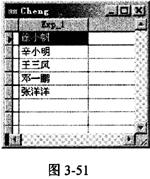 (2)启动Visual FoxPro在“工具”菜单选择“向导”—“表单”菜单命令出现“向导选取”对话框根据题意数据源是一个表因此选定“表单向导”单击“确定”。
步骤一:在弹出的对话框中“数据库和表”选项选择“学生”数据表并把全部的“可用字段”选为“选定字段”。
步骤二:表单样式选择为“彩色式”按钮类型选择“文本按钮”。
步骤三:在“排序次序”中选择“学号”并选择升序排序。
步骤四:把表单标题改为“数据维护”可以在单击“完成”之前单击“预览”按钮来预览生成的表单最后单击“完成”按钮。
将表单以文件名为my保存在考生文件夹里。表单结果如图3-52所示。
(2)启动Visual FoxPro在“工具”菜单选择“向导”—“表单”菜单命令出现“向导选取”对话框根据题意数据源是一个表因此选定“表单向导”单击“确定”。
步骤一:在弹出的对话框中“数据库和表”选项选择“学生”数据表并把全部的“可用字段”选为“选定字段”。
步骤二:表单样式选择为“彩色式”按钮类型选择“文本按钮”。
步骤三:在“排序次序”中选择“学号”并选择升序排序。
步骤四:把表单标题改为“数据维护”可以在单击“完成”之前单击“预览”按钮来预览生成的表单最后单击“完成”按钮。
将表单以文件名为my保存在考生文件夹里。表单结果如图3-52所示。
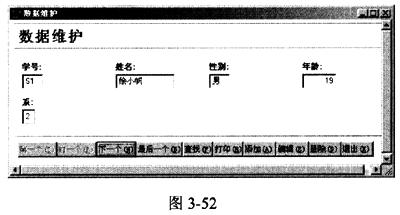
在命令窗口中输入命令:MODIFY FILE cha,在文本编辑器窗口输入如下程序段: *******文件cha.txt中的程序段********************** SELECT DISTINCT(姓名); FROM选课,学生; WHERE学生.学号=选课.学号AND成绩>=70; ORDER BY学生.学号ASC; INTO TABLE cheng *********************************************** 在命令窗口中输入命令:DO cha.txt,运行程序。其查询结果如图3-51所示。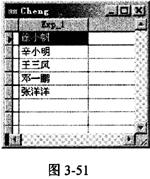 (2)启动Visual FoxPro,在“工具”菜单选择“向导”—“表单”菜单命令,出现“向导选取”对话框,根据题意数据源是一个表,因此选定“表单向导”,单击“确定”。
步骤一:在弹出的对话框中“数据库和表”选项选择“学生”数据表,并把全部的“可用字段”选为“选定字段”。
步骤二:表单样式选择为“彩色式”,按钮类型选择“文本按钮”。
步骤三:在“排序次序”中选择“学号”,并选择升序排序。
步骤四:把表单标题改为“数据维护”,可以在单击“完成”之前单击“预览”按钮来预览生成的表单,最后单击“完成”按钮。
将表单以文件名为my保存在考生文件夹里。表单结果如图3-52所示。
(2)启动Visual FoxPro,在“工具”菜单选择“向导”—“表单”菜单命令,出现“向导选取”对话框,根据题意数据源是一个表,因此选定“表单向导”,单击“确定”。
步骤一:在弹出的对话框中“数据库和表”选项选择“学生”数据表,并把全部的“可用字段”选为“选定字段”。
步骤二:表单样式选择为“彩色式”,按钮类型选择“文本按钮”。
步骤三:在“排序次序”中选择“学号”,并选择升序排序。
步骤四:把表单标题改为“数据维护”,可以在单击“完成”之前单击“预览”按钮来预览生成的表单,最后单击“完成”按钮。
将表单以文件名为my保存在考生文件夹里。表单结果如图3-52所示。
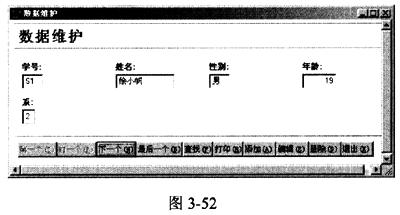 解析:本大题1小题考查的是SQL联接查询,设计过程中主要注意两个表之间进行关联的字段。2小题考查的是根据表单向导生成表单内容。考生应该区别数据源为一个表或多个表时所运用的表单向导。
解析:本大题1小题考查的是SQL联接查询,设计过程中主要注意两个表之间进行关联的字段。2小题考查的是根据表单向导生成表单内容。考生应该区别数据源为一个表或多个表时所运用的表单向导。
-
第10题:
在考生文件夹下完成如下简单应用:
(1)用SQL语句完成下列操作:列出所有与“红”颜色零件相关的信息(供应商号、工程号和数量),并将查询结果按数量降序存放于表“supply_temp”中。
(2)新建一个名为“menu_quick”的快捷菜单,菜单中有两个菜单项:“查询”和“修改”,并在表单myform的Right—Click事件中调用快捷菜单menu_quick。
正确答案:
【考点指引】本大题主要考查的知识点是:用SQL语句创建查询、表单快捷菜单的建立以及如何通过表单调用菜单。
(1)【操作步骤】
在命令窗口中输入命令:
SELECT供应.供应商号,供应.工程号,供应.数量
FROM零件,供应WHERE供应.零件号→零件.零件号
AND零件.颜色=〝红〞
ORDER BY供应.数量desc
INTO DBF supply_temp
(回车执行)
(2)【操作步骤】
①选择【文件】→【新建】命令,选择“菜单”,单击“新建文件”按钮,再单击“快捷菜单”按钮,打开菜单设计器,在“菜单名称”中输入“杏询”、“修改”,在“结果”下拉列表框中选择“子菜单”,选择【菜单】→【生成】命令,将菜单保存为“menu_quick”,生成→个菜单文件。
②选择【文件】→【打开】命令,在“打开”对话框中的“文件类型”下拉列表框中选择“表单”,选择“myform”,单击“确定”按钮,打开表单设计器。
③双击表单设计器空白处,在打开的对话框中的“过程”下拉列表框中选择“rightclick”,并输入代码:domenu.Mpr。
-
第11题:
请在考生文件夹下完成如下操作: (1)在考生文件夹下建立“WORD文档”文件夹; (2)在考生文件夹下查找“文件操作.doc”文件,将它复制到“WORD文档”文件夹中。
正确答案: ①打开考生文件夹,单击鼠标右键,选择“新建”→“文件夹”,修改新文件夹的默认名称“新建文件夹”为“WORD文档”。
②打开考生文件夹,在上方的工具栏中单击“搜索”按钮,选择“文件或文件夹”命令,打开“搜索”对话框,键入要查找的文件的名字“文件操作.doc”,搜索范围选择考生文件夹所在位置,单击“立即搜索”按钮。
③在“搜索结果”窗口中单击工具栏中的“文件夹”按钮,左窗格显示整个系统的文件夹树,在右窗格显示搜索结果,选择位于考生文件夹下的“文件操作.doc”文件,执行“编辑”→“复制”命令,通过左窗格打开考生文件夹下“WORD文档”文件夹,执行“编辑”→“粘贴”命令。 -
第12题:
问答题请在考生文件夹下完成如下操作: (1)在考生文件夹下建立“WORD文档”文件夹; (2)在考生文件夹下查找“文件操作.doc”文件,将它复制到“WORD文档”文件夹中。正确答案: ①打开考生文件夹,单击鼠标右键,选择“新建”→“文件夹”,修改新文件夹的默认名称“新建文件夹”为“WORD文档”。
②打开考生文件夹,在上方的工具栏中单击“搜索”按钮,选择“文件或文件夹”命令,打开“搜索”对话框,键入要查找的文件的名字“文件操作.doc”,搜索范围选择考生文件夹所在位置,单击“立即搜索”按钮。
③在“搜索结果”窗口中单击工具栏中的“文件夹”按钮,左窗格显示整个系统的文件夹树,在右窗格显示搜索结果,选择位于考生文件夹下的“文件操作.doc”文件,执行“编辑”→“复制”命令,通过左窗格打开考生文件夹下“WORD文档”文件夹,执行“编辑”→“粘贴”命令。解析: 暂无解析 -
第13题:
8
请在考生文件夹下完成如下操作:
(1)在考生文件夹下建立“NEW”文件夹;
(2)创建一个名为“first”的记事本文档,以“文本文档”格式存储在“NEW”文件夹中;
(3)将“first”文本文档复制到考生文件夹下并且重命名为“second.txt”。
正确答案:
操作提示:
①打开考生文件夹,单击鼠标右键,选择“新建”→“文件夹”,修改新文件夹的默认名称“新建文件夹”为“NEW”。
②单击“开始”菜单中“所有程序”→“附件”,选择“记事本”,选择“文件”→“另存为”菜单命令,在弹出的对话框中,在文件名中键入“first”,保存类型为文本文档,保存在“NEW”文件夹中,单击“确定”按钮。
③选择“first”文本文档,右键单击选择“复制”,在考生文件夹中右键单击,在快捷菜单中选择“粘贴”。
④右键单击考生文件夹下的“first”文本文档,选择“重命名”,输入“second” -
第14题:
9
请在考生文件夹下完成如下操作:
(1)通过资源管理器,在考生文件夹下建立“练习”文件夹;
(2)在考生文件夹下的“练习”文件夹中建立“homework”文件夹;
(3)将考生文件夹下的“excel”和“word”文件夹移动到“homework”文件夹中,并分别重命名为“T1”和“T2”;
(4)将“homework”文件夹下的“T1”和“T2”文件夹设置为隐藏属性;
(5)删除考生文件夹下的“outlook”文件夹。
正确答案:
操作提示:
①打开考生文件夹,单击鼠标右键,选择“新建”→“文件夹”,修改新文件夹的默认名称“新建文件夹”为“练习”。
②打开“练习”文件夹,单击鼠标右键,选择“新建”→“文件夹”,修改新文件夹的默认名称“新建文件夹”为“homework”。
③选择考生文件夹下的“excel”和“word”文件夹,单击鼠标右键,选择“剪切”;再打开“homework”文件夹,单击鼠标右键,选择“粘贴”。
④选择“homework”文件夹中的“excel”和“word”文件夹,单击鼠标右键,选择“重命名”,将其分别重命名为“T1”、“T2”。
⑤分别选择文件夹“T1”和“T2”,单击鼠标右键选择“属性”,将文件夹的属性设置为“隐藏”,不应用于其下属文件或者文件夹。
⑥找到考生文件夹下的“outlook”文件夹,单击鼠标右键选择“删除”。
-
第15题:
11
请在考生文件夹下完成如下操作:
(1)通过资源管理器在考生文件夹下建立“target”文件夹;
(2)将考生文件夹下“source”文件夹中的“1.doc”、“2.gif”、“3.pot”和“4.xls”4个文件移动到“target”文件夹中。
正确答案:
操作提示:
①右键单击我的电脑,选择资源管理器,在资源管理器中打开考生文件夹,单击鼠标右键,选择“新建”→“文件夹”,修改新文件夹的默认名称“新建文件夹”为“target”。
②打开考生文件夹下的“source”文件夹,选择“source”文件夹中的“1.doc”、“2.gif"”、“3.pot”和“4.xls”四个文件,单击鼠标右键,选择“剪切”;再打开“target”文件夹,单击鼠标右键,选择“粘贴”。 -
第16题:
23
请在考生文件夹下完成如下操作:
(1)将考生文件夹下的“销售”文件夹复制到“日志1”文件夹中,并设置“日志1”文件夹的属性为隐藏(仅将更改应用于该文件夹);
(2)将考生文件夹下的“进货”文件夹删除。
正确答案:
操作提示:
①打开考生文件夹,选择“销售”文件夹,右键单击选择“复制”。打开考生文件夹下的“日志1”文件夹,右键单击选择“粘贴”。
②选中“日志1”文件夹图标,单击右键,选择“属性”,在“属性”对话框中选择“隐藏”复选框,在接下来弹出的对话框中选择“只应用于该文件夹”,单击“确定”按钮。
③找到考生文件夹下的“进货”文件夹,右键单击选择“删除”。
-
第17题:
对考生文件夹下的“student”表、“course”表和“score”表f进行如下操作:
(1)用SQL语句查询“成绩”在80分以上(包括80分)的学生姓名,并将结果按学号升序存入表文件“resuh.dbf”中,将SQL语句保存在考生文件夹下的“result.txt”文本中。
(2)使用表单向导制作一个表单。要求:选择“student”表中的全部字段,表单样式为“彩色式”,按钮类型为“文本按钮”,排序字段选择“学号”(升序),表单标题为“学生信息浏览”,最后将表单保存为“bd1”。
正确答案:
【考点指引】本大题第1小题考查了SQL多表查询,设计过程中关键要注意多个表之间进行关联的字段,注意用INTO TABLE将查询结果保存到数据表中;第2小题考查的是表单向导的使用。
(1)【操作步骤】
①在命令窗口中输入命令:
SELECT姓名INTO TABLE result FROM student,score WHERE student.学号=score.学号AND成绩>=80 ORDER BY student.学号(回车执行)
②在考生文件夹下新建文本文件“result”,将步骤①输入的命令复制到“result”中并保存。
(2)【操作步骤】
①选择【文件】→【新建】命令,选择“表单”,单击“向导”按钮,在弹出的“向导选取”窗口中选择“表单向导”,单击“确定”按钮。
②在“表单向导”窗口中的“数据库和表”列表框中选择“school”数据库和“student”数据表,将“可用字段”下的全部字段添加到“选定字段”列表框中,单击“下一步”按钮。
③在“样式”列表框中选择“彩色式”,“按钮类型”选择“文本按钮”,单击“下一步”按钮。
④在“可用的字段或索引标识”列表框中选择“学号”添加到“选定字段”列表框中,选择“升序”,单击“下一步”按钮。
⑤输入表单标题为“学生信息浏览”,单击“完成”按钮,输入表单名称“bd1”并保存退出。
-
第18题:
注意:基本操作题为4道SQL题,请将每道题的SQL命令粘贴到sql al.txt文件,每条命令占一行,第1道题的命令是第1行,第2道题的命令是第2行,以此类推;如果某道题没有做,相应行为空。
在考生文件夹下完成下列操作:
(1)利用SQL SELECT命令将表stock sl.dbf复制到sto,ck bk.dbf。
(2)利用SQL INSERT命令插入记录("600028",4.36,4.60,5500)到stock bk.dbf表。
(3)利用SQL UPDATE命令将stock_bk.dbf表中“股票代码”为“600007”的股票“现价”改为8.88。
(4)利用SQL DELETE命令删除stock_bk.dbf表中“股票代码”为“600000”的股票。
正确答案:请查看sql al.txt文件其中的4条语句分别为: (1)SELECT * FROM stock sl INTO TABLE stock bk (2)INSERT INTO stock_bk VALUE("600028"4.364.605500) (3)UPDATE stock_bk SET现价=8.88 WHERE股票代码="600007" (4)DELETE FROM stock_bk WHERE股票代码="600000"
请查看sql al.txt文件,其中的4条语句分别为: (1)SELECT * FROM stock sl INTO TABLE stock bk (2)INSERT INTO stock_bk VALUE("600028",4.36,4.60,5500) (3)UPDATE stock_bk SET现价=8.88 WHERE股票代码="600007" (4)DELETE FROM stock_bk WHERE股票代码="600000" 解析:本大题主要考查了SQL的操作功能,包括数据的插入(INSERT)、更新(UPDATE)和删除(DELETE)。复制表可以使用SQL查询功能中表的去向语句来实现。 -
第19题:
对考生文件夹中的“学生”表使用SQL语句完成下列四道题目,并将SQL语句保存在 my.txt 中。
(1)用SELECT语句查询所有住在3楼学生的全部信息。
(2)用INSERT语句为“学生”表插入一条记录(138,刘云,男,23,5)。
(3)用DELETE语句将“学生”表中学号为“200”的学生的记录删除。
(4)用UPDATE语句将所有人的年龄加一岁。
正确答案:在命令窗口中输入命令:MODIFY FILE my打开文本编辑器在编辑器中依次输入以下4条语句: ******文件my.txt中的程序段****** SELECT*FROM 学生 WHERE 楼层数=3 &&(1)查询语句 INSERT INTO 学生 VALUES(138“刘云”“男”235) &&(2)&插入语句 DELETE FROM 学生 WHERE 学号=200 &&(3)删除语句 UPDATE 学生 SET 年龄=年龄=+1 &&(4)更新语句 保存文件在命令窗口执行命令:DO my.txt运行各条语句。
在命令窗口中输入命令:MODIFY FILE my,打开文本编辑器,在编辑器中,依次输入以下4条语句: ******文件my.txt中的程序段****** SELECT*FROM 学生 WHERE 楼层数=3 &&(1)查询语句 INSERT INTO 学生 VALUES(138“刘云”,“男”,23,5) &&(2)&插入语句 DELETE FROM 学生 WHERE 学号=200 &&(3)删除语句 UPDATE 学生 SET 年龄=年龄=+1 &&(4)更新语句 保存文件,在命令窗口执行命令:DO my.txt,运行各条语句。 解析:本大题主要考查了SQL的操作功能,包括数据的插入(INSERT)、更新(UPDATE)、查询 (SELECT)和删除(DELETE)。 -
第20题:
在考生文件夹下完成如下简单应用。 1.用SQL语句完成下列操作:查询项目的项目号、项目名和项目使用的零件号、零件名称,查询结果按项目号降序、零件号升序排序,并存放于表item_temp中,同时将使用的SQL语句存储于新建的文本文件 item.txt中。 2.根据零件信息、使用零件和项目信息3个表,利用视图设计器建立一个视图view_item,该视图的属性列由项目号、项目名、零件名称、单价和数量组成,记录按项目号升序排序,筛选条件是:项目号为"s2”。
正确答案:
(1)【操作步骤】
步骤1:单击工具栏中的“新建”按钮,在“新建”对话框中选择“文件类型”选项组中的“查询”,并单击“新建文件”按钮。
步骤2:在“添加表或视图”对话框中分别将表——零件信息、使用零件和项目信息——添加到查询设计器,并根据联接条件建立联接。
步骤3:在查询设计器的“字段”选项卡中,分别将项目信息.项目号、项目信息.项目名.零件信息.零件号、零件信息.零件名称添加到“选定字段”列表中。
步骤4:在“排序依据”选项卡中,将项目信息.项目号添加到“排序条件”列表中,并选择“降序”单选按钮;再将零件信息.零件号添加到“排序条件”列表中,并选择“升序”单选按钮。
步骤5:单击“查询”菜单下的“查询去向”命令,在“查询去向”对话框中选择“表”,并输入表名item_temp,单击确定按钮。
步骤6:单击“查询”菜单下的“查看SQL”命令,并复制全部代码;再单击工具栏中的“新建”按钮,在“新建”对话框中选择“文件类型”选项组下的“文本文件”,单击“新建文件”按钮,将复制的代码粘贴到此处。代码如下所示:
SELECT项目信息.项目号,项目信息.项目名,零件信息.零件号,;
零件信息.零件名称;
FROM使用零件情况!零件信息INNER JOIN使用零件情况!使用零件;
INNER JOIN使用零件情况!项目信息;
ON使用零件.项目号=项目信息.项目号;
ON零件信息.零件号=使用零件.零件号;
ORDER BY项目信息.项目号DESC,零件信息.零件号:
INTO TABLE item_temp.dbf
步骤7:最后单击工具栏中的“保存”按钮,在“另存为”对话框中输入item,单击“保存”按钮;再在命令窗口中输入:do item.txt,按回车键运行查询。
(2)【操作步骤】
步骤1:单击工具栏中的“打开”按钮,在“打开”对话框中选择考生文件夹下的“使用零件情况”数据库,再单击“确定”按钮。
步骤2:在数据库设计器中,单击“数据库设计器”工具栏中的“新建本地视图”按钮,在“新建本地视图”对话框中单击“新建视图”按钮。
步骤3:在“添加表或视图”对话框中分别双击表零件信
息、使用零件和项目信息,并单击“关闭”按钮。
步骤4:在视图设计器的“字段”选项卡中,分别将项目信息.项目号、项目信息.项目名、零件信息.零件名称、零件信息.单价和使用零件.数量添加到选定字段。
步骤5:在“筛选”选项卡的“字段名”中选择“项目信息.项目号”,“条件”选择“=”,“实例”处输入“s2”;在“排序依据”选项卡中将项目信息.项目号字段添加到“排序条件”列表框,并选择“升序”单选按钮。
步骤6:单击工具栏中的“保存”按钮,在“保存”对话框中输入视图名称view_item,单击“确定”按钮。最后单击工具栏中的“运行”按钮。 -
第21题:
在考生文件夹下完成如下简单应用:
(1)用SQL语句完成下列操作。列出所有与“黑色”颜色零件相关的信息(产品编号、零件名称和数量),并将检索结果按数量降序排序存放于表“result1”中,将SQL语句保存在“cx1.prg”文件中。
(2)建立一个名为“cd1”的快捷菜单,菜单中有两个菜单项:“查询”和“修改”。然后在表单“bd1”中的RightClick事件中调用快捷菜单“cd1”。
正确答案:
【考点指引】本大题第l小题考查的是SQL SELECT语句的用法;第2小题考查的是快捷菜单的创建和调用。
(1)【操作步骤】
①在命令窗口中输入命令:MODI COMM cx1(回车执行),打开程序文件编辑窗口,在程序文件编辑窗口中输入以下程序代码:
SELECT产品编号,零件名称,数量INTO TABLE result1 FROM零件,产品清单WHERE零件.零件编号=产品清单.零件编号AND颜色=”黑色”ORDERBY数量DESC
关闭程序文件编辑窗口并保存程序文件。
②在命令窗口中输入命令:DO cx1(回车执行),执行程序文件。
(2)【操作步骤】
①选择【文件】→【新建】命令,选择【菜单】,单击“新建文件”按钮,单击【快捷菜单】,打开菜单设计器,在“菜单名称”中输入“查询”,单击下一行,在“菜单名称”中输入“修改”。
②选择【菜单】→【生成】命令,将菜单保存为“cd1”,生成一个菜单文件“cd1.mpr”。关闭菜单设计器。
③选择【文件】→【打开】命令,在“打开”对话框的“文件类型”下拉列表框中选择“表单”,选择“bd1.scx”,单击“确定”按钮,打开表单设计器。
④在表单属性窗口中双击“Right Click Event”,打开事件代码编辑窗口,输入代码:D0 cd1.mpr。
⑤关闭表单设计器并保存表单。
-
第22题:
请在考生文件夹下完成如下操作: (1)在考生文件夹下创建名为“MYFILE”的文件夹; (2)将“MYFILE”文件夹复制到考生文件夹下的“ME”文件夹中,并将“ME”文件夹改名为“我的文件夹”;(3)查找考生文件夹下的“我的文档.ppt”文件,并为其创建桌面快捷方式,快捷方式名称为“我的文档.ppt”。
正确答案: ①打开考生文件夹,单击右键选择“新建”→“文件夹”,并且修改文件夹名称为“MYFILE”。
②选择“MYFILE”文件夹,单击右键选择复制,打开考生文件夹下的“ME”文件夹,单击右键选择“粘贴”。并将“ME”文件夹改名为“我的文件夹”。
③打开考生文件夹,在上方的工具栏中单击“搜索”按钮,选择“文件或文件夹”命令,打开“搜索”对话框,键入要查找的文件的名字“我的文档.ppt”,搜索范围选择考生文件夹所在位臵,单击“立即搜索”按钮。
④在“搜索结果”窗口中单击工具栏中的“文件夹”按钮,左窗格显示整个系统的文件夹树,在右窗格显示搜索结果,选择位于考生文件夹下的“我的文档.ppt”文件。单击右键选择“创建快捷方式”,将快捷方式剪切并粘贴到桌面,并修改快捷方式名称为“我的文档.ppt”。 -
第23题:
问答题请在考生文件夹下完成如下操作: (1)请在考生文件夹下建立“考生”文件夹;(2)在“考生”文件夹下建立一个名为“TEST”的文本文件,并输入内容为“让世界充满爱”; (3)设置“TEST”文件为只读属性。正确答案: ①打开考生文件夹,单击鼠标右键,选择“新建”→“文件夹”,修改新文件夹的默认名称“新建文件夹”为“考生”。
②在新建的“考生”文件夹下,单击鼠标右键,选择新建“文本文档”,将该文本文件命名为“TEST”,并输入内容;
③选择“TEST”文本文件,单击鼠标右键,选择“属性”,在打开的“属性”窗口中选中“只读”复选按钮,最后单击“确定”按钮。解析: 暂无解析
